VPN คืออะไร ข้อดีและข้อเสียของ VPN เครือข่ายส่วนตัวเสมือน

VPN คืออะไร มีข้อดีข้อเสียอะไรบ้าง? มาพูดคุยกับ WebTech360 เกี่ยวกับนิยามของ VPN และวิธีนำโมเดลและระบบนี้ไปใช้ในการทำงาน
หากคุณเพิ่งดาวน์โหลดไฟล์จากอินเทอร์เน็ต คุณอาจต้องการตรวจสอบว่าไฟล์ที่ดาวน์โหลดมาไม่ได้ถูกดัดแปลง ท้ายที่สุดแล้ว ใครจะรู้ว่าแฮกเกอร์อาจจะใช้กลอุบายชั่วร้ายอะไรบ้าง การตรวจสอบค่า checksum MD5, SHA-1 หรือ SHA-256 ของไฟล์ ช่วยให้คุณสามารถตรวจสอบความสมบูรณ์ของไฟล์และมั่นใจได้ว่าไฟล์ไม่ได้เสียหายหรือมีการเปลี่ยนแปลง
Checksum คืออะไร
Checksum คือสตริงสั้นที่ไม่ซ้ำกันซึ่งเกิดจากการรันอัลกอริทึมการเข้ารหัสบนไฟล์ที่กำหนด อัลกอริทึมจะดูที่บิตทั้งหมดที่ประกอบเป็นไฟล์ และสร้างผลรวมตรวจสอบโดยอิงจากบิตเฉพาะเหล่านั้น
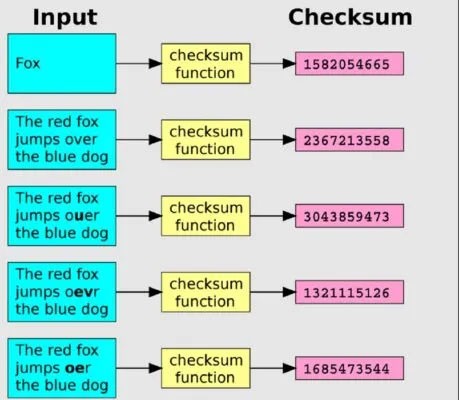
ค่าตรวจสอบความถูกต้อง (checksum) นี้จะเปลี่ยนแปลงไปหากมีการเปลี่ยนแปลงแม้แต่บิตเดียวในไฟล์ ด้วยการเปรียบเทียบค่าตรวจสอบความถูกต้องสองค่า คุณสามารถมั่นใจได้ว่าไฟล์ของคุณไม่เสียหายหรือถูกปรับเปลี่ยน เป็นวิธีที่มีประโยชน์ในการป้องกันไฟล์เสียหายหรือการดัดแปลงที่เป็นอันตรายกับการดาวน์โหลดของคุณ
อัลกอริทึมที่ใช้กันทั่วไปที่สุดสำหรับ checksum ใน MD5, SHA-1 และ SHA-256 ก็พร้อมใช้งานเช่นกัน และขึ้นอยู่กับอัลกอริทึมที่ปลอดภัยด้วยการเข้ารหัส หากคุณมีทางเลือก ให้ใช้ SHA-256
จะใช้ checksum ได้อย่างไร?
ในการใช้ checksum ก่อนอื่นคุณต้องทราบก่อนว่า checksum ของไฟล์ที่กำหนดคืออะไร คุณจะต้องได้รับข้อมูลนี้จากแหล่งเดียวกับที่ดาวน์โหลดไฟล์
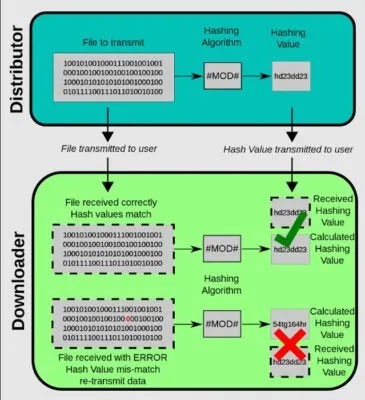
เรียกใช้ไฟล์ที่คุณดาวน์โหลดผ่านอัลกอริทึมการตรวจสอบความถูกต้องแบบเดียวกันโดยใช้เครื่องมือตัวใดตัวหนึ่งด้านล่างนี้ เมื่อคุณทำสิ่งนั้นเสร็จแล้ว ให้เปรียบเทียบสตริงทั้งสอง หากสตริงตรงกัน ไฟล์จะไม่เปลี่ยนแปลง หากสตริงไม่ตรงกัน แสดงว่าไฟล์ของคุณแตกต่างจากไฟล์ต้นฉบับ
ตรวจสอบผลรวมการตรวจสอบด้วยเครื่องมือของบุคคลที่สาม
วิธีที่ดีที่สุดในการเรียกใช้ checksum ใน Windows คือการใช้เครื่องมือที่เรียกว่า MD5 และ SHA Checksum Utility มันจะคำนวณค่าตรวจสอบความถูกต้องของ MD5, SHA-1 และ SHA-256 สำหรับไฟล์ที่กำหนดพร้อมกัน และให้คุณเปรียบเทียบผลลัพธ์กับข้อมูลที่ให้มา
1. ดาวน์โหลดMD5 และ SHA Checksum Utility
2. ดับเบิลคลิกไฟล์ที่ดาวน์โหลดเพื่อเปิดโปรแกรม คุณอาจได้รับแจ้งให้ดาวน์โหลด .NET Framework 3.5 ซึ่งแอปพลิเคชันจะต้องทำงานอย่างถูกต้อง คลิกดาวน์โหลดและติดตั้งฟีเจอร์นี้เพื่อดำเนินการต่อ

3. คลิก ปุ่ม Browseเพื่อเลือกไฟล์ที่คุณต้องการตรวจสอบ
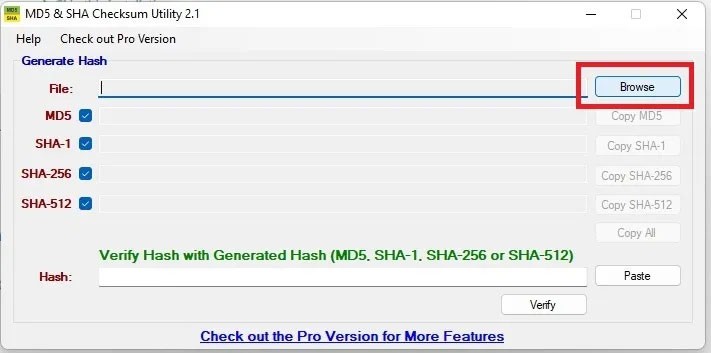
4. กำหนดค่าตรวจสอบความถูกต้องที่จัดไว้สำหรับไฟล์ที่ดาวน์โหลด ไฟล์ที่ดาวน์โหลดทั้งหมดไม่ได้มีค่า checksum แต่ผู้พัฒนาที่เป็นโอเพ่นซอร์สหรือใส่ใจเรื่องความปลอดภัยมักจะให้ข้อมูล checksum แก่คุณ คัดลอกค่าตรวจสอบความถูกต้องนั้นไปยังคลิปบอร์ด จากนั้นคลิก ปุ่ม วางในยูทิลิตี้ค่าตรวจสอบความถูกต้องของ MD5 และ SHA
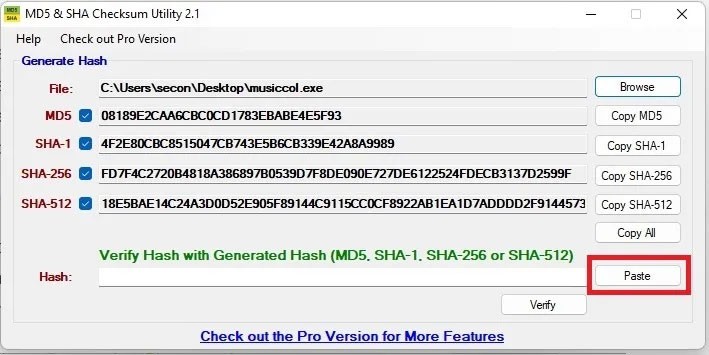
5. คลิกตรวจสอบเพื่อยืนยันผลรวมตรวจสอบของคุณ หากผลรวมการตรวจสอบตรงกับผลรวมการตรวจสอบที่แอปพลิเคชันคำนวณ คุณจะได้รับข้อความแจ้งว่าประสบความสำเร็จ ซึ่งหมายความว่าไฟล์ที่คุณมีนั้นเป็นไฟล์เดียวกันกับไฟล์ที่ได้รับการตรวจสอบก่อนหน้านี้
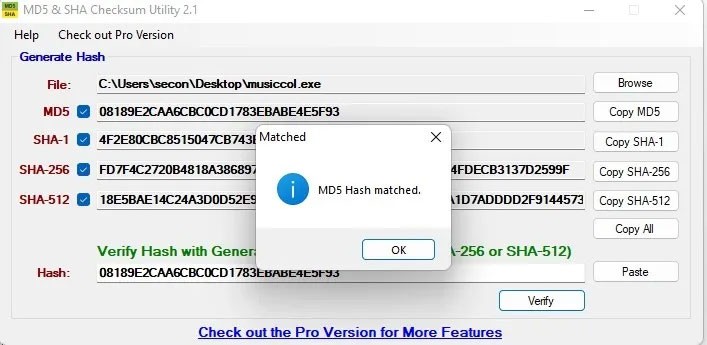
6. หากค่าตรวจสอบความถูกต้องแตกต่างกัน คุณจะได้รับข้อความแสดงข้อผิดพลาด ซึ่งหมายความว่าไฟล์มีการเปลี่ยนแปลงบางอย่างนับตั้งแต่มีการคำนวณค่าตรวจสอบความถูกต้องครั้งสุดท้าย

ตรวจสอบค่า checksum ใน File Explorer
หากคุณตรวจสอบ checksum บ่อยครั้ง คุณอาจสนใจOpenHashTabแอปพลิเคชันจะติดตั้งแท็บเพิ่มเติมใน หน้าต่าง คุณสมบัติของ File Explorer ด้วยการฝังไว้ใน Explorer OpenHashTab สามารถคำนวณค่า checksum ได้ทันทีโดยไม่ต้องใช้แอปพลิเคชันแยกต่างหาก โดยค่าเริ่มต้นจะคำนวณค่าแฮช MD5, SHA-1, SHA-256 และ SHA-512 สามารถเปิดใช้งานอัลกอริทึมแฮชเพิ่มเติมได้ในการตั้งค่า OpenHashTab
หมายเหตุ : หากคุณไม่ชอบ OpenHashTag ลองใช้HashCheckซึ่งทำสิ่งเดียวกัน
1. ดาวน์โหลดและติดตั้งOpenHashTabจาก GitHub
2. คลิกขวาที่ไฟล์ที่คุณต้องการรันเช็คซัม และเลือกคุณสมบัติจากเมนูบริบท

3. คลิกแท็บที่มีชื่อว่าแฮชที่ด้านบนของหน้าต่างเพื่อดูแฮช MD5, SHA-1, SHA-256 และ SHA-512 สำหรับไฟล์ที่คุณเลือก
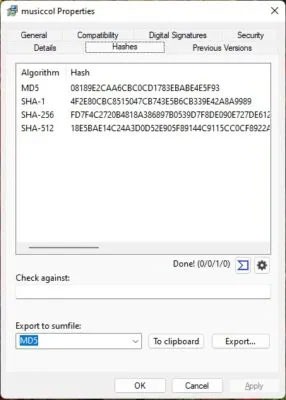
4. คัดลอกและวางค่าตรวจสอบความถูกต้องที่คุณต้องการเปรียบเทียบลงในกล่องโต้ตอบตรวจสอบกับ

5. หากคุณตรวจสอบแฮช คุณจะเห็นอัลกอริทึมการจับคู่ (ในกรณีนี้คือ MD5) และชื่อไฟล์อยู่ใต้ช่องตรวจสอบกับมิฉะนั้นคุณจะเห็นข้อความไม่พบข้อมูลที่ตรงกัน
ตรวจสอบ checksum ใน Windows ด้วย Certutil
หากคุณไม่ต้องการดาวน์โหลดอะไรเลย ให้ใช้ Command Prompt หรือ Terminal ของ Windows เพื่อตรวจสอบค่า checksum โดยใช้คำสั่ง certutil
1. เปิด Command Prompt กดWin + Rพิมพ์cmd.exeแล้วคลิกOKหรือเปิด Start และค้นหา“command prompt ”
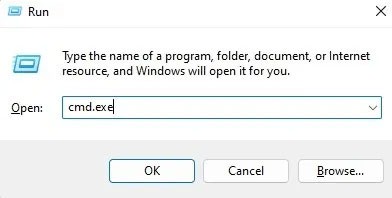
2. ใช้คำสั่ง cdเพื่อนำทางไปยังไดเร็กทอรีที่มีไฟล์ที่คุณดาวน์โหลด โดยค่าเริ่มต้นนี่คือ โฟลเดอร์ ดาวน์โหลดแต่บางคนก็ดาวน์โหลดไฟล์ลงในคอมพิวเตอร์ของตน วิธีที่รวดเร็วในการรับเส้นทางคือคลิกขวาที่ไฟล์และเลือกคัดลอกเส้นทางคัดลอกสิ่งนี้ลงในพรอมต์คำสั่ง
cd filepath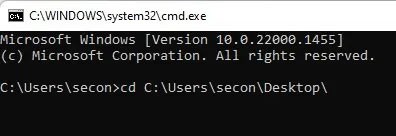
3. ป้อนคำสั่งต่อไปนี้ด้วยชื่อไฟล์ของคุณ:
certutil -hashfile filename MD5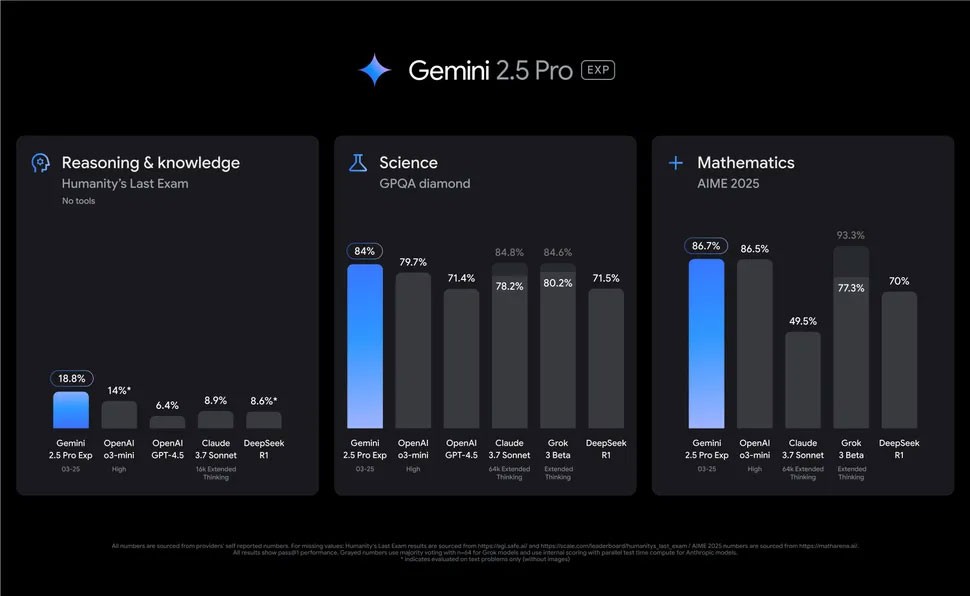
4. ค่า MD5 จะปรากฏใต้คำสั่ง เปรียบเทียบตัวเลขนี้กับค่า checksum แฮชที่คุณได้รับสำหรับไฟล์ที่ดาวน์โหลด โดยปกติเมื่อใช้คำสั่ง certutil นี้ คุณเพียงแค่คัดลอกค่าลงใน Notepad และตรวจสอบด้วยตนเองหลังจากเรียกใช้ยูทิลิตี้
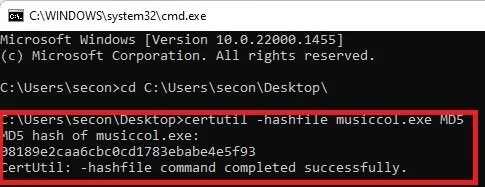
5. แม้ว่าจะใช้ MD5 เป็นตัวอย่าง แต่ยูทิลิตี้นี้ยังรองรับ MD2, MD4, MD5, SHA1, SHA256, SHA384 และ SHA512 อีกด้วย
VPN คืออะไร มีข้อดีข้อเสียอะไรบ้าง? มาพูดคุยกับ WebTech360 เกี่ยวกับนิยามของ VPN และวิธีนำโมเดลและระบบนี้ไปใช้ในการทำงาน
Windows Security ไม่ได้แค่ป้องกันไวรัสพื้นฐานเท่านั้น แต่ยังป้องกันฟิชชิ่ง บล็อกแรนซัมแวร์ และป้องกันไม่ให้แอปอันตรายทำงาน อย่างไรก็ตาม ฟีเจอร์เหล่านี้ตรวจจับได้ยาก เพราะซ่อนอยู่หลังเมนูหลายชั้น
เมื่อคุณเรียนรู้และลองใช้ด้วยตัวเองแล้ว คุณจะพบว่าการเข้ารหัสนั้นใช้งานง่ายอย่างเหลือเชื่อ และใช้งานได้จริงอย่างเหลือเชื่อสำหรับชีวิตประจำวัน
ในบทความต่อไปนี้ เราจะนำเสนอขั้นตอนพื้นฐานในการกู้คืนข้อมูลที่ถูกลบใน Windows 7 ด้วยเครื่องมือสนับสนุน Recuva Portable คุณสามารถบันทึกข้อมูลลงใน USB ใดๆ ก็ได้ที่สะดวก และใช้งานได้ทุกเมื่อที่ต้องการ เครื่องมือนี้กะทัดรัด ใช้งานง่าย และมีคุณสมบัติเด่นดังต่อไปนี้:
CCleaner สแกนไฟล์ซ้ำในเวลาเพียงไม่กี่นาที จากนั้นให้คุณตัดสินใจว่าไฟล์ใดปลอดภัยที่จะลบ
การย้ายโฟลเดอร์ดาวน์โหลดจากไดรฟ์ C ไปยังไดรฟ์อื่นบน Windows 11 จะช่วยให้คุณลดความจุของไดรฟ์ C และจะช่วยให้คอมพิวเตอร์ของคุณทำงานได้ราบรื่นยิ่งขึ้น
นี่เป็นวิธีเสริมความแข็งแกร่งและปรับแต่งระบบของคุณเพื่อให้การอัปเดตเกิดขึ้นตามกำหนดการของคุณเอง ไม่ใช่ของ Microsoft
Windows File Explorer มีตัวเลือกมากมายให้คุณเปลี่ยนวิธีดูไฟล์ สิ่งที่คุณอาจไม่รู้ก็คือตัวเลือกสำคัญอย่างหนึ่งถูกปิดใช้งานไว้ตามค่าเริ่มต้น แม้ว่าจะมีความสำคัญอย่างยิ่งต่อความปลอดภัยของระบบของคุณก็ตาม
ด้วยเครื่องมือที่เหมาะสม คุณสามารถสแกนระบบของคุณและลบสปายแวร์ แอดแวร์ และโปรแกรมอันตรายอื่นๆ ที่อาจแฝงอยู่ในระบบของคุณได้
ด้านล่างนี้เป็นรายการซอฟต์แวร์ที่แนะนำเมื่อติดตั้งคอมพิวเตอร์ใหม่ เพื่อให้คุณสามารถเลือกแอปพลิเคชันที่จำเป็นและดีที่สุดบนคอมพิวเตอร์ของคุณได้!
การพกพาระบบปฏิบัติการทั้งหมดไว้ในแฟลชไดรฟ์อาจมีประโยชน์มาก โดยเฉพาะอย่างยิ่งหากคุณไม่มีแล็ปท็อป แต่อย่าคิดว่าฟีเจอร์นี้จำกัดอยู่แค่ระบบปฏิบัติการ Linux เท่านั้น ถึงเวลาลองโคลนการติดตั้ง Windows ของคุณแล้ว
การปิดบริการเหล่านี้บางอย่างอาจช่วยให้คุณประหยัดพลังงานแบตเตอรี่ได้มากโดยไม่กระทบต่อการใช้งานประจำวันของคุณ
Ctrl + Z เป็นปุ่มผสมที่นิยมใช้กันมากใน Windows โดย Ctrl + Z ช่วยให้คุณสามารถเลิกทำการกระทำในทุกส่วนของ Windows ได้
URL แบบย่อนั้นสะดวกในการล้างลิงก์ยาวๆ แต่ก็ซ่อนปลายทางที่แท้จริงไว้ด้วย หากคุณต้องการหลีกเลี่ยงมัลแวร์หรือฟิชชิ่ง การคลิกลิงก์นั้นโดยไม่ระวังไม่ใช่ทางเลือกที่ฉลาดนัก
หลังจากรอคอยมาอย่างยาวนาน ในที่สุดการอัปเดตหลักครั้งแรกของ Windows 11 ก็ได้เปิดตัวอย่างเป็นทางการแล้ว













